
在日常使用电脑的过程中,许多人都会遇到因长时间使用而导致的电量耗尽或电脑过热等问题。为了保护电脑的硬件,延长其使用寿命,定时关机无疑是一个不错的选择。Windows 10系统为用户提供了便捷的定时关机功能,下面就来详细介绍如何在Windows 10电脑上设置定时关机。
首先,最常用的方法是通过“命令提示符”设置定时关机。在开始菜单中,搜索并找到“命令提示符”或“cmd”,右击选择“以管理员身份运行”。
在打开的命令提示符窗口中,输入以下命令:
shutdown -s -t XXX其中,XXX表示你希望电脑在多少秒后关机。例如,如果你希望电脑在1小时后关机,可以输入:
shutdown -s -t 3600输入后按下回车键,如果你想要取消这个关机命令,可以输入:
shutdown -a这样,你的Windows 10电脑就会在设定的时间自动关机。命令提示符的方法简单快捷,对于熟悉电脑操作的用户来说,是一个非常实用的功能。
对于那些希望创建更为灵活和复杂的定时关机任务的用户,可以使用Windows10自带的“任务计划程序”。下面是具体的操作步骤:
1. 在搜索框中输入“任务计划程序”,并点击打开。
2. 在右侧的“操作”窗格中,点击“创建基本任务”。
3. 输入任务名称,比如“定时关机”,然后点击“下一步”。
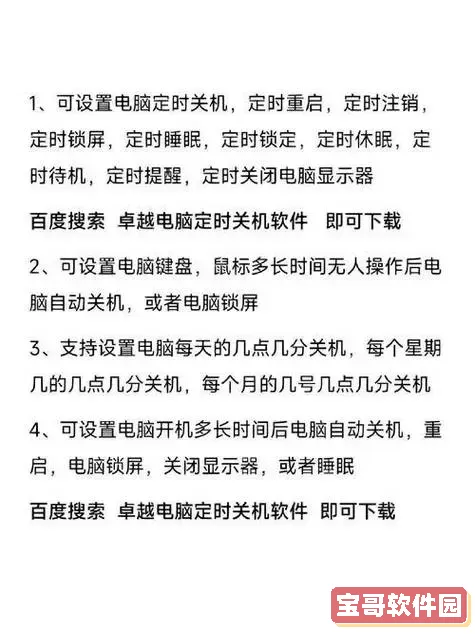
4. 选择触发器,可以选择“每天”、“每周”、“每月”或“只一次”。根据自己的需求选择后点击“下一步”。
5. 设置具体的时间和频率,比如每天晚上11点关机。
6. 然后选择“启动程序”,点击“下一步”。
7. 在“程序或脚本”文本框中输入:
shutdown在“添加参数(可选)”文本框中输入:
-s8. 点击“下一步”,然后确认一下设置的内容,最后点击“完成”。
通过任务计划程序设置的定时关机,可以更加灵活地管理电脑的使用时间。
如果你觉得通过命令提示符和任务计划程序设置定时关机显得有些复杂,也可以使用一些第三方软件,比如“Wise Auto Shutdown”或“SHUTDOWN”。这类软件通常操作简单,提供图形用户界面,用户只需设置时间、选择关机方式,就可以轻松完成定时关机。
在设置定时关机时,用户需要注意以下几点:
1. 保存工作:确保在关机前保存所有重要文件,以免数据丢失。
2. 关闭不必要的程序:在设定的关机时间前关闭不需要的程序,防止影响电脑的使用性能。
3. 确保系统更新:有时Windows会自动更新,确保在关机前更新完成,以避免影响下次开机的登录体验。
总之,Windows 10的定时关机功能不仅能帮助用户管理电脑的使用时间,还能避免因忘记关机而导致的电量消耗和设备损伤。无论是通过命令提示符、任务计划程序,还是借助第三方软件,用户都可以根据自己的需要选择最适合的方法。希望以上信息能帮助你顺利设置定时关机,让你的电脑使用更加高效!